Comment utiliser le rapport "Ventes par pays" ?
Ce rapport vous permet d'exporter les ventes effectuées dans un ou plusieurs pays, sur une période de temps donnée par exemple.
Pour connaître le détail des colonnes de ce rapport, cliquez ici.
Pour savoir comment ce rapport peut vous être très utile pour connaître le montant des taxes collectées par pays, suivez la procédure suivante.
Dans l'onglet "Configuration du rapport et export", sélectionnez le type de rapport "Ventes par pays" :
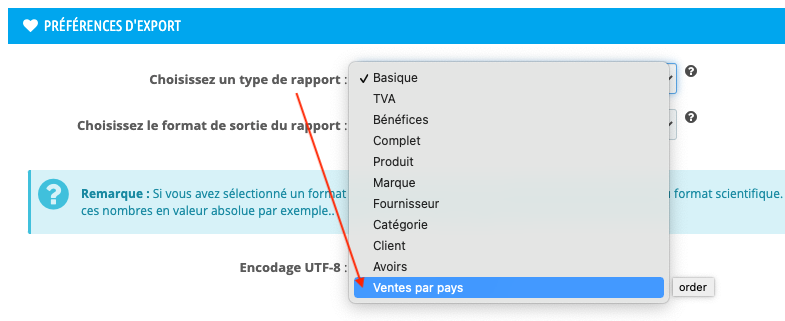
Choisissez le format de sortie de votre rapport (html ou csv) et filtrez sur une période donnée.
Par exemple, ici on a filtré par dates de facture, du 01/05/2021 au 31/05/21 :
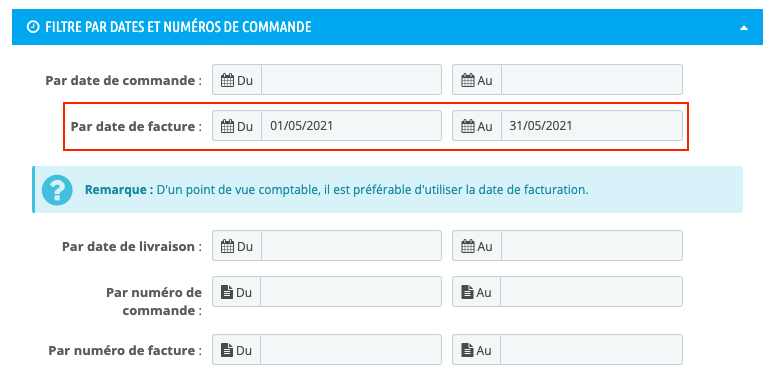
Dans la section du filtre par pays, sélectionnez un ou plusieurs pays dans la liste, par exemple "Spain" pour voir uniquement les ventes en Espagne:
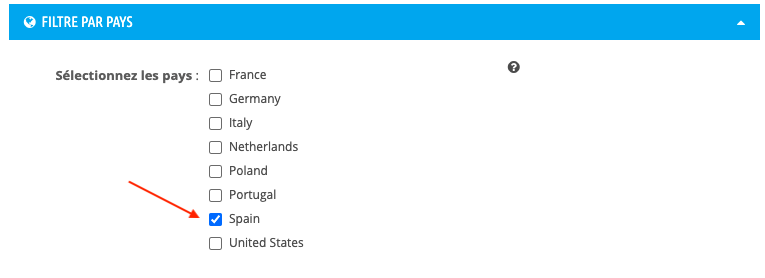
Sélectionnez si vous le souhaitez un champ sur lequel trier puis cliquer sur "Exporter".
Vous obtenez un tableau répertoriant toutes les commandes ayant eu lieu dans le ou les pays sélectionnés. La colonne "Total TVA collectée" vous indique (en fonction du taux de TVA renseigné pour chaque pays dans la configuration de votre boutique PrestaShop) la taxe totale collectée, pour chaque commande et, tout en bas du tableau, pour l'ensemble des commandes affichées :
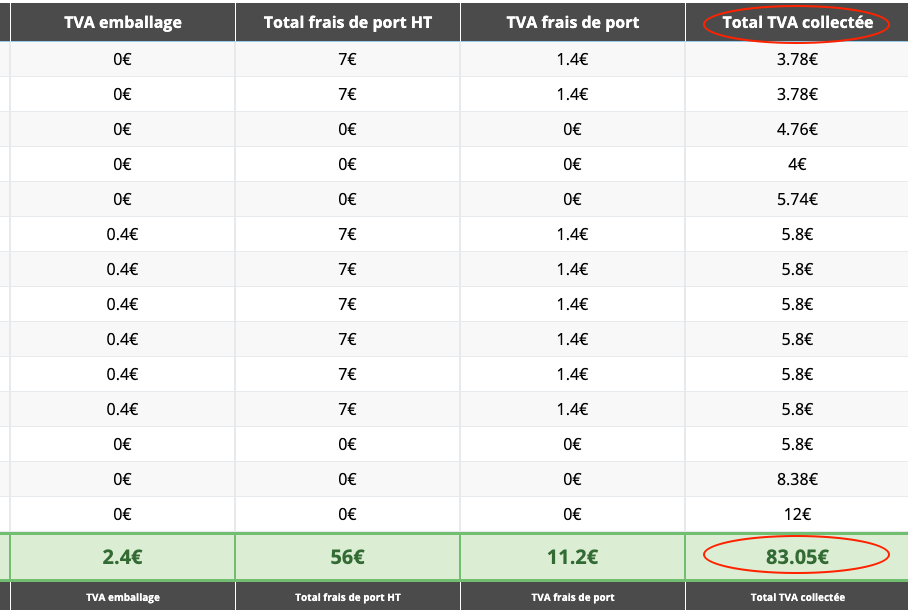
Remarque :
Depuis le 1er juillet 2021, la réforme TVA-e-commerce introduit de nouvelles règles concernant la taxation des produits vendus à distance sur le territoire de l'Union Européenne. Ce rapport "ventes par pays" peut vous être très utile pour vos calculs de TVA par pays. Vous pouvez ainsi calculer très facilement le montant exact des taxes à reverser aux états correspondants.
Attention : vérifiez bien que les taux de taxes applicables dans chaque pays sont bien configurés dans votre PrestaShop, sinon, vous ne pourrez pas avoir le bon montant de taxe collectée. Le module s'appuie sur la taxe indiquée dans votre PrestaShop, en fonction du pays, au moment de la commande. D'autre part, si la configuration précédente est correcte, le taux de taxe est celui du pays de destination, quel que soit le montant des commandes effectuées dans ce pays.
Autres FAQ dans la même catégorie
- Comment utiliser le rapport "Clients" ?
- Comment utiliser les rapports "Produits" et "Catégories" ?
- Comment utiliser les rapports "TVA", "Bénéfices et marges" et "Avoirs" ?
- À quoi correspondent les colonnes du rapport "TVA sur les produits" ?
- Comment exporter les montants recueillis par taux de TVA ?
- À quoi correspondent les colonnes du rapport "TVA" ?
- À quoi correspondent les colonnes du rapport "Bénéfices et marges" ?
- À quoi correspondent les colonnes du rapport "Avoirs sur les produits par taux de TVA" ?
- À quoi correspondent les colonnes du rapport "Avoirs sur les frais de port" ?
- À quoi correspondent les colonnes du rapport "Avoirs" ?
- À quoi correspondent les colonnes du rapport "Clients" ?
- À quoi correspondent les colonnes du rapport "Ventes par pays" ?
- Comment utiliser les rapports "Marques" et "Fournisseurs" ?
- À quoi correspondent les colonnes du rapport "Fournisseurs" ?
- À quoi correspondent les colonnes du rapport "Marques" ?
- À quoi correspondent les colonnes du rapport "Catégories" ?
- À quoi correspondent les colonnes du rapport "Produits" ?
- Comment utiliser les rapports "Complet" et "Basique" ?
- A quoi correspondent les colonnes du rapport "Basique" ?
- A quoi correspondent les colonnes du rapport "Complet" ?